浦发银行公司网上银行使用手册
浦发银行公司网银安装使用说明
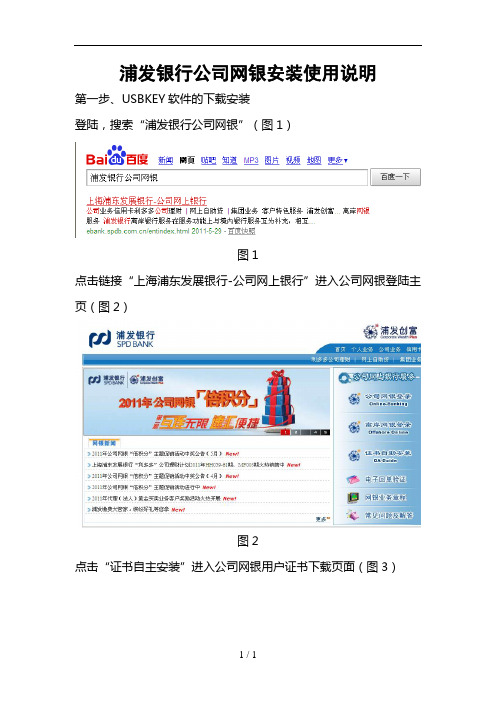
浦发银行公司网银安装使用说明第一步、USBKEY软件的下载安装登陆,搜索“浦发银行公司网银”(图1)图1点击链接“上海浦东发展银行-公司网上银行”进入公司网银登陆主页(图2)图2点击“证书自主安装”进入公司网银用户证书下载页面(图3)图3点击“USBKEY软件”进入USBKEY软件下载页面(图4)图4 点击“天地融”保存至桌面(图5)图5下载完成后解压缩-安装,安装完成后,桌面显示USBKEY软件图标后,软件安装工作完成。
第二步、USBKEY证书自助下载安装。
插好USBKEY后,登陆“上海浦东发展银行-公司网上银行”主页(图2),点击“证书自助安装”,点击图3中的证书链接,进入“企业证书下载”页面(图6)图6点击“公司网银证书下载”,进入“阅读责任条款页面”(图7),图7点击接受,进入“输入企业客户号页面”(图8),输入客户号。
图8输入客户号完成后,点击确定,进入“输入USBKEY编号”页面(图9)图9输入USBKEY上以字母“TD”开头的编号,输入两次完成后点击确定,进入“证书下载密码校验”页面(图10)图10证书序号见密码信封,一般为数字“1”和“2”,(注意:如USBKEY编号分别为TD101102211和TD101102212时,尾号“11”的USBKEY对应序号“1”的证书密码,尾号“12”的USBKEY对应序号“2”的证书密码)输入12为大写字母与数字组合的密码后,点击确定,系统提示“密码校验成功”后(图11)图11点击“申请证书”,进入“下载证书页面”,点击“下载证书”(图12)图12此时弹出对话框“输入USBKEY密码”(图13)图13输入USBKEY初始密码6个“8”(建议客户对USBKEY严加保管,不要修改此初始密码,如果密码忘记输错3次,需要客户携带法人身份证原件、经办人身份证原件、公章及印鉴到柜面办理证书更新,手续较繁琐)后,点击确定,点击确定后,为顺利下载证书,无论在下载过程中出现任何对话框,一定选择“是”。
浦发银行公司网银安装使用说明
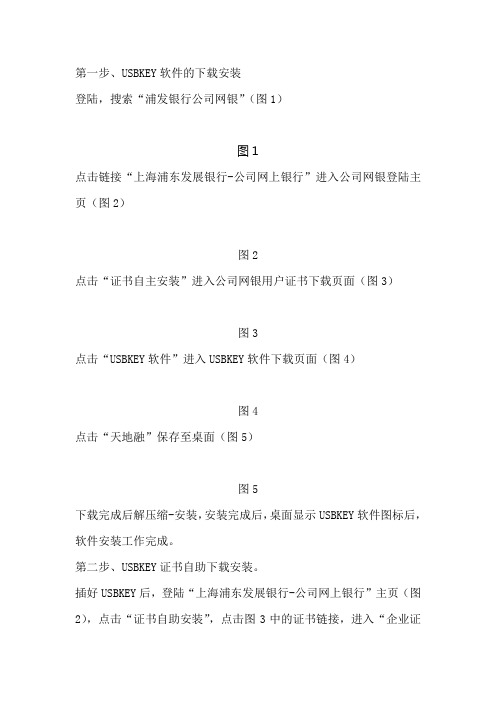
第一步、USBKEY软件的下载安装登陆,搜索“浦发银行公司网银”(图1)图1点击链接“上海浦东发展银行-公司网上银行”进入公司网银登陆主页(图2)图2点击“证书自主安装”进入公司网银用户证书下载页面(图3)图3点击“USBKEY软件”进入USBKEY软件下载页面(图4)图4点击“天地融”保存至桌面(图5)图5下载完成后解压缩-安装,安装完成后,桌面显示USBKEY软件图标后,软件安装工作完成。
第二步、USBKEY证书自助下载安装。
插好USBKEY后,登陆“上海浦东发展银行-公司网上银行”主页(图2),点击“证书自助安装”,点击图3中的证书链接,进入“企业证书下载”页面(图6)图6点击“公司网银证书下载”,进入“阅读责任条款页面”(图7),图7点击接受,进入“输入企业客户号页面”(图8),输入客户号。
图8输入客户号完成后,点击确定,进入“输入USBKEY编号”页面(图9)图9输入USBKEY上以字母“TD”开头的编号,输入两次完成后点击确定,进入“证书下载密码校验”页面(图10)图10证书序号见密码信封,一般为数字“1”和“2”,(注意:如USBKEY 编号分别为TD1和TD2时,尾号“11”的USBKEY对应序号“1”的证书密码,尾号“12”的USBKEY对应序号“2”的证书密码)输入12为大写字母与数字组合的密码后,点击确定,系统提示“密码校验成功”后(图11)图11点击“申请证书”,进入“下载证书页面”,点击“下载证书”(图12)图12此时弹出对话框“输入USBKEY密码”(图13)图13输入USBKEY初始密码6个“8”(建议客户对USBKEY严加保管,不要修改此初始密码,如果密码忘记输错3次,需要客户携带法人身份证原件、经办人身份证原件、公章及印鉴到柜面办理证书更新,手续较繁琐)后,点击确定,点击确定后,为顺利下载证书,无论在下载过程中出现任何对话框,一定选择“是”。
最终系统提示证书成功安装(图14)图14点击关闭。
浦发银行公司网上银行使用手册

浦发银行公司网上银行使用手册前言尊敬的客户:您好。
非常感谢使用我行公司网上银行。
当您使用网上银行时,业务相关提示会出现在业务界面下端,请阅读后再进行办理,避免不必要的阻碍。
如有任何疑问,您可以直接拨打浦发银行客服热线:95528,选1“普通话服务”,转0再转9,人工坐席全天候为您服务。
目录一.首次安装网银 (4)1.安装网银软件 (4)2.下载安装网上银行用户证书 (6)3.网上银行操作权限简易设置 (7)二.常用功能操作 (13)1.网银自助更新证书 (13)2.批量转账工具使用 (14)3.网上代发 (17)4.电子回单 (22)三.常见问题及解决方案 (23)1.遇到无法使用网银的解决方法 (24)2.网银登录时出现无法登录的错误信息及解决方法 (26)首次安装网银一、安装网银软件1.打开浦发银行公司银行主页:2.点击“证书自助安装”3.选择“软件”4.根据实际持有的选择相应的软件类型(根据外形和编号判断),目前主要是“天地融(液晶型)”,点击图标下载。
5.下载完成后,解压缩后根据提示安装。
二、下载安装网上银行用户证书1.插上后,弹出修改初始密码窗口,根据提示将初始密码“888888”修改为自定密码(以后所有弹出框要求的密码均为此密码)2.参照第一部分前两条,进入“证书自助安装界面”3.点击“证书”进行下载操作4.选择“公司网银证书下载”5.阅读责任条款,接受后进入下一步6.输入企业客户号(“20”开头的十位编号)7.输入证书序号及密码(根据密码封依次填列,均为大写数字及字母)8.根据提示完成证书下载三、网上银行操作权限简易设置1.插上后,自动我行网上银行首页:2.选择相应的离、在岸网上银行入口,一般为“公司网银登录”3.点选公司网银登录界面,跳出密码输入窗口,输入密码4.客户号自动显示在对应位置,输入对应用户名(区分大小写)和登录密码(区别于密码),初始密码888888,进去后会强制修改登录密码。
【精品】浦发银行企业网银转账指导手册
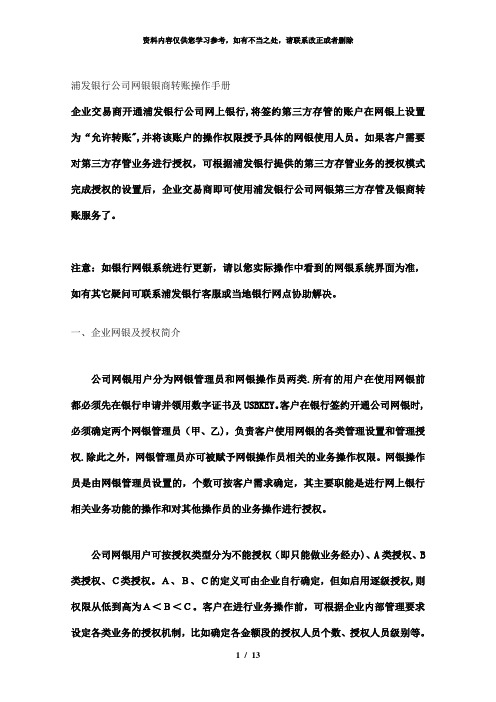
浦发银行公司网银银商转账操作手册企业交易商开通浦发银行公司网上银行,将签约第三方存管的账户在网银上设置为“允许转账",并将该账户的操作权限授予具体的网银使用人员。
如果客户需要对第三方存管业务进行授权,可根据浦发银行提供的第三方存管业务的授权模式完成授权的设置后,企业交易商即可使用浦发银行公司网银第三方存管及银商转账服务了。
注意:如银行网银系统进行更新,请以您实际操作中看到的网银系统界面为准,如有其它疑问可联系浦发银行客服或当地银行网点协助解决。
一、企业网银及授权简介公司网银用户分为网银管理员和网银操作员两类.所有的用户在使用网银前都必须先在银行申请并领用数字证书及USBKEY。
客户在银行签约开通公司网银时,必须确定两个网银管理员(甲、乙),负责客户使用网银的各类管理设置和管理授权.除此之外,网银管理员亦可被赋予网银操作员相关的业务操作权限。
网银操作员是由网银管理员设置的,个数可按客户需求确定,其主要职能是进行网上银行相关业务功能的操作和对其他操作员的业务操作进行授权。
公司网银用户可按授权类型分为不能授权(即只能做业务经办)、A类授权、B 类授权、C类授权。
A、B、C的定义可由企业自行确定,但如启用逐级授权,则权限从低到高为A<B<C。
客户在进行业务操作前,可根据企业内部管理要求设定各类业务的授权机制,比如确定各金额段的授权人员个数、授权人员级别等。
如果企业在授权时有从低到高逐级授权的要求,可选择“启用逐级授权",则所有业务经办后,必须从最低A类开始授权。
如果“不启用逐级授权”则只需满足企业设置的该业务各类授权人员的个数,如某业务可设置为只需要B类人员2人授权即可通过。
具体步骤包括:第一步:在“网银管理”模块的“操作员管理”功能中设定允许第三方业务的网银操作员,并设置各操作员的基本信息、功能权限和授权级别;第二步:在“网银管理"模块的“逐级授权设置”功能中确定是否采用逐级授权方式;然后在“授权模式设置”中按业务种类设置相应的授权机制。
浦发公司网上银行安装操作手册两操作员版
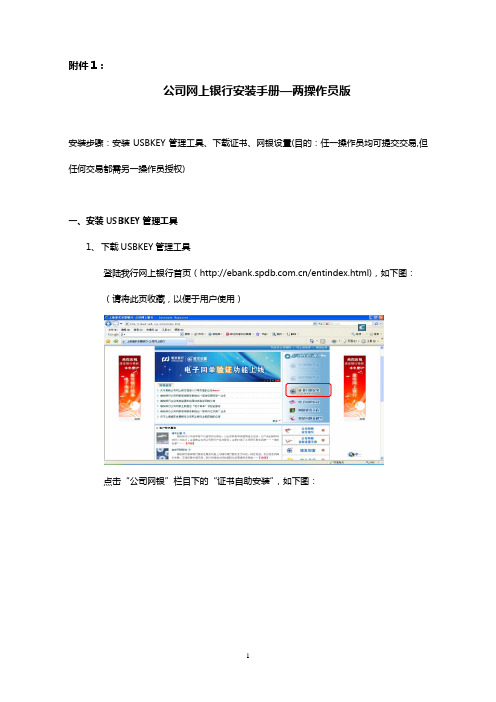
附件1:公司网上银行安装手册—两操作员版安装步骤:安装USBKEY管理工具、下载证书、网银设置(目的:任一操作员均可提交交易,但任何交易都需另一操作员授权)一、安装USBKEY管理工具1、下载USBKEY管理工具登陆我行网上银行首页(/entindex.html),如下图:(请将此页收藏,以便于用户使用)点击“公司网银”栏目下的“证书自助安装”,如下图:点击上图中的“USBKEY软件”,选择相应的软件程序保存到本机,按默认提示进行安装完成安装.■特别提示:A、在安装驱动程序过程中,请将USB KEY从计算机上移除;B、对应操作系统语言版本安装相应驱动程序,以免出现乱码现象;C、USBKEY附带光盘上的驱动程序版本较老,使用网上下载版本为益。
二、下载证书1、点击输入浦发网银地址:http://ebank.spdb。
com。
cn/entindex。
html,点击页面中的“证书自助下载”,在弹出框中选择“证书”按钮,进入“公司网银用户证书下载"页面(见图3-1);2、根据页面提示进行公司网银数字证书的下载(自领取之日起30天内有效)图3-1■特别提示:1、必须牢记证书序号(参见密码信封扉页)与USBKEY的对应关系,注意输入客户号必须输入正确,usb key 密码输入必须正确,初始为“888888”;2、企业财务人员必须像保管印鉴一样保管自己的USBKEY。
当USBKEY不慎遗失时,请尽快至我行办理该证书的更新,并需购买新的USBKEY重新下载证书.3、对所有的提示点击“是”,最后提示证书下载成功。
用同样方法将另一张证书下载到USBKEY,并记住USBKEY中证书号。
三、登陆1、插入USBKEY,点击输入浦发网银地址:http://ebank.spdb。
com。
cn/entindex.html,或输入http://ebank。
spdb。
com。
cn,点击页面右上角的“公司业务",跳转到公司网银页面,在页面中点击“公司网银登录"。
上海浦东发展银行手机银行(企业版)客户指导手册

上海浦东发展银行公司手机银行服务客户指导手册1.1公司手机银行概述上海浦东发展银行公司手机银行服务,具有信息查询、转账支付、交易授权等功能,让您随时随地管理公司账户,掌握企业资金状况,完成相关交易和业务审核,实现移动办公。
只要您是上海浦东发展银行公司网银专业版的客户,即可通过公司网银行签约开通公司手机银行,享受公司手机银行带来的便捷、高效的服务,帮助您节省时间,方便您的生活,打造移动办公室!1.1.1服务版本浦发银行公司手机银行提供“公司手机银行WAP版本”和“公司手机银行客户端版本”双版本服务,对于公司手机银行WAP版本,客户通过可上网并支持WAP协议的浏览器访问统一的服务地址,即可以自助的方式使用浦发银行公司手机银行服务;对于公司手机银行客户端版本,客户根据相应的手机操作系统下载对应的浦发银行公司手机银行客户端软件,上网后便可以自助的方式使用浦发银行公司手机银行服务。
1.1.2业务种类随着手机普及率越来越高,企业财务管理人员可以利用公司手机银行携带方便、无线接入、低成本、省时等特点,不仅可以在固定场所享受银行服务,还能够摆脱物理空间及设备等束缚,充分利用出差、外出等在途时间,高效、便利地处理各种金融业务,提高办公效率,降低人力和时间成本。
公司手机银行涵盖各类账户信息查询、账户交易明细查询、贷款信息查询、公司内部转账、对外转账支付、各类交易授权等服务功能。
信息查询:提供“活期存款”、“网银互联”、“定期存款”、“通知存款”、“保证金存款”、“贷款查询”等功能,帮助您随时随地掌握账户信息。
转账支付:提供“公司内部转账”、“行内转账支付”、“跨行转账支付”、“网银互联支付”、“转账信息查询”等功能,帮助您及时完成转账支付。
交易授权:提供转账支付等各类交易授权的功能,帮助您及时完成各类交易的审核。
1.1.3相关说明1、权限管理机制公司手机银行仅在客户公司网银权限范围内向客户提供其所支持的服务,交易类业务根据业务的风险程度分别采取不同的授权控制机制:风险较小的内部交易业务,通过公司手机银行即可完成全部交易;风险较大的对外交易业务,必须经过一道公司网银渠道的交易,(即客户通过浦发银行公司手机银行进行转账录入或交易经办后,系统判断该业务是否仅有一人授权,如果该业务仅需一人授权,该业务不可通过公司手机银行授权,仅允许网银授权;如果该业务需要多人授权,其中某几个人可以通过公司手机银行授权,但至少有一个人需要通过公司网银授权;客户通过浦发银行公司网上银行进行转账录入或交易经办后,无论该业务需要几个授权人员,均可以同时通过公司手机银行或公司网银进行授权)。
浦发公司网银银企对账功能操作手册客户端
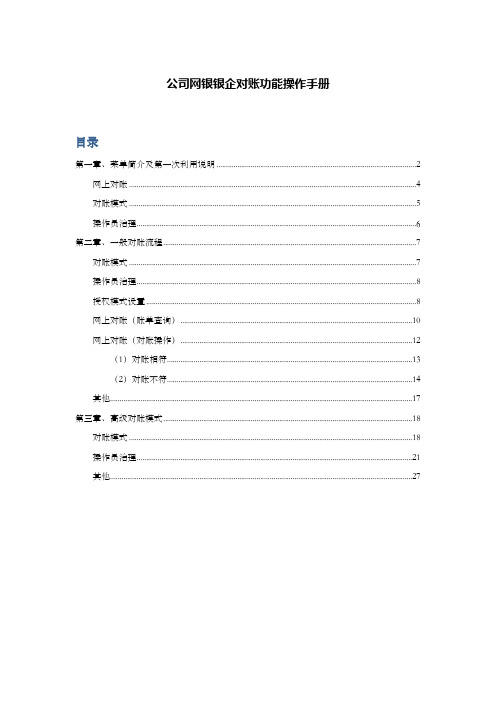
公司网银银企对账功能操作手册目录第一章、菜单简介及第一次利用说明 (2)网上对账 (4)对账模式 (5)操作员治理 (6)第二章、一般对账流程 (7)对账模式 (7)操作员治理 (8)授权模式设置 (8)网上对账(账单查询) (10)网上对账(对账操作) (12)(1)对账相符 (13)(2)对账不符 (14)其他 (17)第三章、高级对账模式 (18)对账模式 (18)操作员治理 (21)其他 (27)第一章、菜单简介及第一次利用说明网银治理员登岸后,通过“网银治理-操作员治理”菜单功能,为网银用户设置“银企对账”菜单的访问权限,经另一治理员复核后生效。
(1)生效后,网银治理员用户的“银企对账”菜单,功能包括:网上对账、对账模式、操作员治理。
(2)生效后,网银操作员用户的“银企对账”菜单,功能仅包括:网上对账。
(3)第一次利用银企对账功能,启用一般对账模式,不启用授权模式设置。
网上对账●功能说明通过本功能查询下载电子对账单,完成网上对账操作。
●菜单名称一级菜单:银企对账二级菜单:网上对账●操作权限网银治理员、网银操作员,交易类授权。
●操作页面●注意事项无。
●备注说明1. 主账号:一般对账模式下,提供对账签约渠道为网银的所有对账主账号;高级对账模式下,提供对账签约渠道为网银且授权本网银用户的对账主账号。
2. 操作类型,选择“对账操作”时,提供账单查询和对账操作功能;选择“账单查询”时,仅提供账单查询功能。
3. 账期,当“操作类型”选择“对账操作”时,显示主账户暂未对账的账期;当“操作类型”选择“账单查询”时,显示最近两期历史账单供用户查询下载。
4. 对账结果,若选择“部分或全部不符”,点击提交后,转入下一页面供用户填写不符信息,包括对账金额不符的子账号和企业余额等。
5. 同一账期的主账号对账结果不允许重复提交。
对账模式●功能说明通过本功能设置网上对账模式为一般对账模式、高级对账模式。
●菜单名称一级菜单:银企对账二级菜单:对账模式●操作权限网银治理员、网银操作员,治理类授权。
浦发银行公司网银安装使用说明
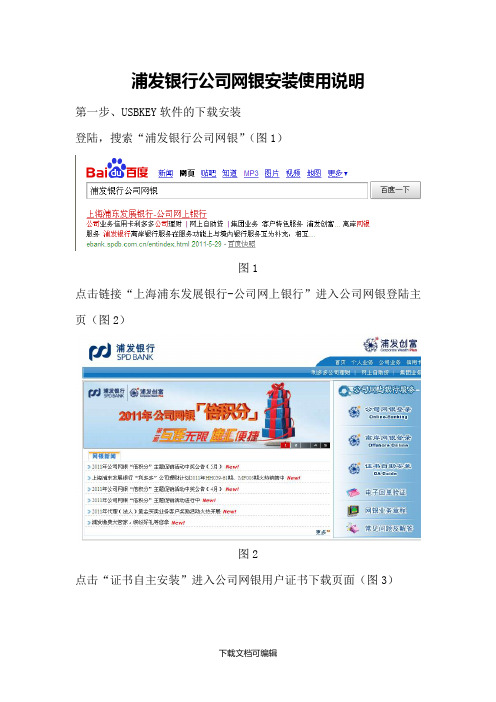
浦发银行公司网银安装使用说明第一步、USBKEY软件的下载安装登陆,搜索“浦发银行公司网银”(图1)图1点击链接“上海浦东发展银行-公司网上银行”进入公司网银登陆主页(图2)图2点击“证书自主安装”进入公司网银用户证书下载页面(图3)图3点击“USBKEY软件”进入USBKEY软件下载页面(图4)图4点击“天地融”保存至桌面(图5)图5下载完成后解压缩-安装,安装完成后,桌面显示USBKEY软件图标后,软件安装工作完成。
第二步、USBKEY证书自助下载安装。
插好USBKEY后,登陆“上海浦东发展银行-公司网上银行”主页(图2),点击“证书自助安装”,点击图3中的证书链接,进入“企业证书下载”页面(图6)图6点击“公司网银证书下载”,进入“阅读责任条款页面”(图7),图7点击接受,进入“输入企业客户号页面”(图8),输入客户号。
图8输入客户号完成后,点击确定,进入“输入USBKEY编号”页面(图9)图9输入USBKEY上以字母“TD”开头的编号,输入两次完成后点击确定,进入“证书下载密码校验”页面(图10)图10证书序号见密码信封,一般为数字“1”和“2”,(注意:如USBKEY 编号分别为TD101102211和TD101102212时,尾号“11”的USBKEY 对应序号“1”的证书密码,尾号“12”的USBKEY对应序号“2”的证书密码)输入12为大写字母与数字组合的密码后,点击确定,系统提示“密码校验成功”后(图11)图11点击“申请证书”,进入“下载证书页面”,点击“下载证书”(图12)图12此时弹出对话框“输入USBKEY密码”(图13)图13输入USBKEY初始密码6个“8”(建议客户对USBKEY严加保管,不要修改此初始密码,如果密码忘记输错3次,需要客户携带法人身份证原件、经办人身份证原件、公章及印鉴到柜面办理证书更新,手续较繁琐)后,点击确定,点击确定后,为顺利下载证书,无论在下载过程中出现任何对话框,一定选择“是”。
浦发银行公司网上银行使用手册讲解

浦发银行公司网上银行使用手册前言尊敬的客户:您好。
非常感谢使用我行公司网上银行。
当您使用网上银行时,业务相关提示会出现在业务界面下端,请阅读后再进行办理,避免不必要的阻碍。
如有任何疑问,您可以直接拨打浦发银行客服热线:95528,选1“普通话服务”,转0再转9,人工坐席全天候为您服务。
目录一.首次安装网银 (4)1.安装网银U-KEY软件 (4)2.下载安装网上银行用户证书 (6)3.网上银行操作权限简易设置 (7)二.常用功能操作 (13)1.网银自助更新证书 (13)2.批量转账工具使用 (14)3.网上代发 (17)4.电子回单 (22)三.常见问题及解决方案 (23)1.遇到无法使用网银的解决方法 (24)2.网银登录时出现无法登录的错误信息及解决方法 (26)首次安装网银一、安装网银U-Key软件1.打开浦发银行公司银行主页:/entindex.html 2.点击“证书自助安装”3.选择“U-key软件”4.根据实际持有的U-key选择相应的软件类型(根据外形和编号判断),目前主要是“天地融(液晶型)”,点击图标下载。
5.下载完成后,解压缩后根据提示安装。
二、下载安装网上银行用户证书1.插上U-key后,弹出U-key修改初始密码窗口,根据提示将初始密码“888888”修改为自定密码(以后所有弹出框要求的U-key密码均为此密码)2.参照第一部分前两条,进入“证书自助安装界面”3.点击“证书”进行下载操作4.选择“公司网银证书下载”5.阅读责任条款,接受后进入下一步6.输入企业客户号(“20”开头的十位编号)7.输入证书序号及密码(根据密码封依次填列,均为大写数字及字母)8.根据提示完成证书下载三、网上银行操作权限简易设置1.插上U-key后,自动我行网上银行首页:/entindex.html2.选择相应的离、在岸网上银行入口,一般为“公司网银登录”3.点选公司网银登录界面,跳出U-key密码输入窗口,输入密码4.客户号自动显示在对应位置,输入U-key对应用户名(区分大小写)和登录密码(区别于U-key密码),初始密码888888,进去后会强制修改登录密码。
银行公司网上银行使用手册

银行公司网上银行使用手册简介网上银行是指银行公司提供的自助银行业务服务,客户可以通过互联网,随时随地进行电子银行业务操作。
网上银行使用方便、快捷,可有效避免常规银行业务排队等繁琐程序,是目前银行服务中最受欢迎的服务之一。
本手册将介绍网上银行的基本操作和功能,以帮助新用户快速上手。
注册网上银行1. 准备工作在使用网上银行前,需要确认以下信息:•拥有银行卡及密码;•个人身份证明;•具备使用互联网的的设备。
2. 注册登陆银行公司官网,进入网上银行注册页面。
按照页面提示填写个人信息,并设置登陆密码。
在注册过程中,需要进行短信验证和查询网上银行的服务协议等步骤。
3. 注册成功当注册成功后,可以用注册的账号和密码登陆网上银行。
注意: 如果在登陆或注册发生错误,应在第一时间联系银行客户服务中心,以避免后续出现不必要的麻烦。
登陆网上银行1. 登陆入口打开银行公司官网,点击进入“网上银行”页面。
在输入用户名和密码后,即可登录网上银行。
2. 登陆注意事项•登陆时需密切注意本人账号和密码的安全,以避免账号泄露和非法使用的情况;•为了保证登录成功,请确保在输入账号和密码时正确无误,尤其是大小写和符号等问题。
基本功能1. 首页登陆后,进入网上银行的首页,其中包括了银行服务的各项信息和最新优惠活动。
2. 转账网上银行提供了转账汇款功能,可以在网上实现个人跨行转账、汇款业务等。
用户选择转账类型,填写转账信息和收款人信息即可成功转账。
3. 账户查询网上银行支持账户查询服务,包括查询各类型账户的余额、交易记录和利息等。
4. 定期存款可根据个人存款需求开通网上银行的定期存款业务。
在指定操作时间,即可完成业务操作。
5. 网上购物部分银行还提供网上购物的服务,即为用户提供一种在网站上购买商品的支付方式,通过网上银行支付货款。
安全提示使用网上银行时,需要注意以下事项:•保管好账号和密码,防止泄露;•认真学习银行提供的安全措施,如验证码、短信验证等;•在不安全的网络环境下,避免使用网上银行账户;•及时更新并升级安全软件和操作系统等。
浦发银行公司网银安装使用说明

浦发银行公司网银安装使用说明第一步、USBKEY软件的下载安装登陆,搜索“浦发银行公司网银”(图1)图1点击链接“上海浦东发展银行-公司网上银行”进入公司网银登陆主页(图2)图2点击“证书自主安装”进入公司网银用户证书下载页面(图3)图3点击“USBKEY软件”进入USBKEY软件下载页面(图4)图4点击“天地融”保存至桌面(图5)图5下载完成后解压缩-安装,安装完成后,桌面显示USBKEY软件图标后,软件安装工作完成。
第二步、USBKEY证书自助下载安装。
插好USBKEY后,登陆“上海浦东发展银行-公司网上银行”主页(图2),点击“证书自助安装”,点击图3中的证书链接,进入“企业证书下载”页面(图6)图6点击“公司网银证书下载”,进入“阅读责任条款页面”(图7),图7点击接受,进入“输入企业客户号页面”(图8),输入客户号。
图8输入客户号完成后,点击确定,进入“输入USBKEY编号”页面(图9)图9输入USBKEY上以字母“TD”开头的编号,输入两次完成后点击确定,进入“证书下载密码校验”页面(图10)图10证书序号见密码信封,一般为数字“1”和“2”,(注意:“11”的USBKEY对应序号“1”的证书密码,尾号“12”的USBKEY对应序号“2”的证书密码)输入12为大写字母与数字组合的密码后,点击确定,系统提示“密码校验成功”后(图11)图11点击“申请证书”,进入“下载证书页面”,点击“下载证书”(图12)图12此时弹出对话框“输入USBKEY密码”(图13)图13输入USBKEY初始密码6个“8”(建议客户对USBKEY严加保管,不要修改此初始密码,如果密码忘记输错3次,需要客户携带法人身份证原件、经办人身份证原件、公章及印鉴到柜面办理证书更新,手续较繁琐)后,点击确定,点击确定后,为顺利下载证书,无论在下载过程中出现任何对话框,一定选择“是”。
最终系统提示证书成功安装(图14)图14点击关闭。
【精品】浦发银行企业网银转账指导手册
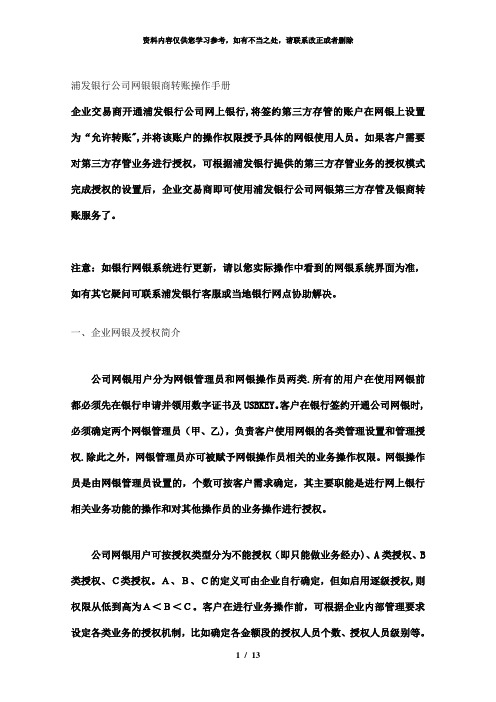
浦发银行公司网银银商转账操作手册企业交易商开通浦发银行公司网上银行,将签约第三方存管的账户在网银上设置为“允许转账",并将该账户的操作权限授予具体的网银使用人员。
如果客户需要对第三方存管业务进行授权,可根据浦发银行提供的第三方存管业务的授权模式完成授权的设置后,企业交易商即可使用浦发银行公司网银第三方存管及银商转账服务了。
注意:如银行网银系统进行更新,请以您实际操作中看到的网银系统界面为准,如有其它疑问可联系浦发银行客服或当地银行网点协助解决。
一、企业网银及授权简介公司网银用户分为网银管理员和网银操作员两类.所有的用户在使用网银前都必须先在银行申请并领用数字证书及USBKEY。
客户在银行签约开通公司网银时,必须确定两个网银管理员(甲、乙),负责客户使用网银的各类管理设置和管理授权.除此之外,网银管理员亦可被赋予网银操作员相关的业务操作权限。
网银操作员是由网银管理员设置的,个数可按客户需求确定,其主要职能是进行网上银行相关业务功能的操作和对其他操作员的业务操作进行授权。
公司网银用户可按授权类型分为不能授权(即只能做业务经办)、A类授权、B 类授权、C类授权。
A、B、C的定义可由企业自行确定,但如启用逐级授权,则权限从低到高为A<B<C。
客户在进行业务操作前,可根据企业内部管理要求设定各类业务的授权机制,比如确定各金额段的授权人员个数、授权人员级别等。
如果企业在授权时有从低到高逐级授权的要求,可选择“启用逐级授权",则所有业务经办后,必须从最低A类开始授权。
如果“不启用逐级授权”则只需满足企业设置的该业务各类授权人员的个数,如某业务可设置为只需要B类人员2人授权即可通过。
具体步骤包括:第一步:在“网银管理”模块的“操作员管理”功能中设定允许第三方业务的网银操作员,并设置各操作员的基本信息、功能权限和授权级别;第二步:在“网银管理"模块的“逐级授权设置”功能中确定是否采用逐级授权方式;然后在“授权模式设置”中按业务种类设置相应的授权机制。
浦发银行公司网银安装使用说明

浦发银行公司网银安装使用说明第一步、USBKEY软件的下载安装登陆,搜索“浦发银行公司网银”(图1)图1点击链接“上海浦东发展银行-公司网上银行”进入公司网银登陆主页(图2)图2点击“证书自主安装”进入公司网银用户证书下载页面(图3)图3点击“USBKEY软件”进入USBKEY软件下载页面(图4)图4 点击“天地融”保存至桌面(图5)图5下载完成后解压缩-安装,安装完成后,桌面显示USBKEY软件图标后,软件安装工作完成。
第二步、USBKEY证书自助下载安装。
插好USBKEY后,登陆“上海浦东发展银行-公司网上银行”主页(图2),点击“证书自助安装”,点击图3中的证书链接,进入“企业证书下载”页面(图6)图6点击“公司网银证书下载”,进入“阅读责任条款页面”(图7),图7点击接受,进入“输入企业客户号页面”(图8),输入客户号。
图8输入客户号完成后,点击确定,进入“输入USBKEY编号”页面(图9)图9输入USBKEY上以字母“TD”开头的编号,输入两次完成后点击确定,进入“证书下载密码校验”页面(图10)图10证书序号见密码信封,一般为数字“1”与“2”,(注意:如USBKEY编号分别为TD101102211与TD101102212时,尾号“11”的USBKEY 对应序号“1”的证书密码,尾号“12”的USBKEY对应序号“2”的证书密码)输入12为大写字母与数字组合的密码后,点击确定,系统提示“密码校验成功”后(图11)图11点击“申请证书”,进入“下载证书页面”,点击“下载证书”(图12)图12此时弹出对话框“输入USBKEY密码”(图13)图13输入USBKEY初始密码6个“8”(建议客户对USBKEY严加保管,不要修改此初始密码,如果密码忘记输错3次,需要客户携带法人身份证原件、经办人身份证原件、公章及印鉴到柜面办理证书更新,手续较繁琐)后,点击确定,点击确定后,为顺利下载证书,无论在下载过程中出现任何对话框,一定选择“就是”。
浦发银行企业网银操作流程
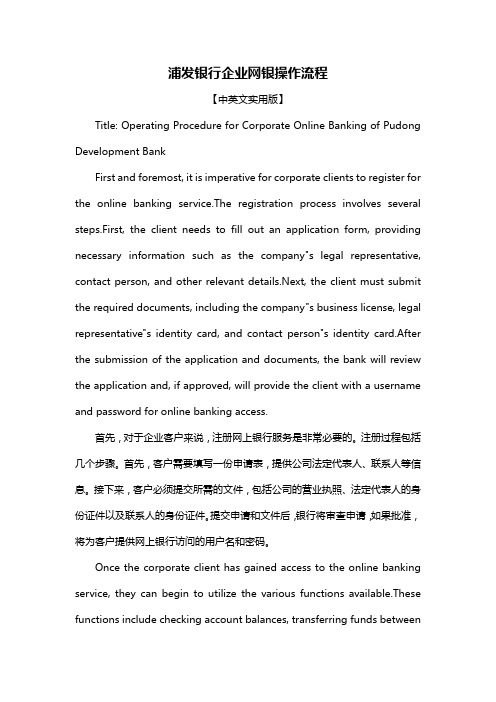
浦发银行企业网银操作流程【中英文实用版】Title: Operating Procedure for Corporate Online Banking of Pudong Development BankFirst and foremost, it is imperative for corporate clients to register for the online banking service.The registration process involves several steps.First, the client needs to fill out an application form, providing necessary information such as the company"s legal representative, contact person, and other relevant details.Next, the client must submit the required documents, including the company"s business license, legal representative"s identity card, and contact person"s identity card.After the submission of the application and documents, the bank will review the application and, if approved, will provide the client with a username and password for online banking access.首先,对于企业客户来说,注册网上银行服务是非常必要的。
上海浦东发展银行手机银行(企业版)客户指导手册簿

浦东发展银行公司手机银行服务客户指导手册1.1公司手机银行概述浦东发展银行公司手机银行服务,具有信息查询、转账支付、交易授权等功能,让您随时随地管理公司账户,掌握企业资金状况,完成相关交易和业务审核,实现移动办公。
只要您是浦东发展银行公司网银专业版的客户,即可通过公司网银行签约开通公司手机银行,享受公司手机银行带来的便捷、高效的服务,帮助您节省时间,方便您的生活,打造移动办公室!1.1.1服务版本浦发银行公司手机银行提供“公司手机银行WAP版本”和“公司手机银行客户端版本”双版本服务,对于公司手机银行WAP版本,客户通过可上网并支持WAP协议的浏览器访问统一的服务地址,即可以自助的方式使用浦发银行公司手机银行服务;对于公司手机银行客户端版本,客户根据相应的手机操作系统下载对应的浦发银行公司手机银行客户端软件,上网后便可以自助的方式使用浦发银行公司手机银行服务。
1.1.2业务种类随着手机普及率越来越高,企业财务管理人员可以利用公司手机银行携带方便、无线接入、低成本、省时等特点,不仅可以在固定场所享受银行服务,还能够摆脱物理空间及设备等束缚,充分利用出差、外出等在途时间,高效、便利地处理各种金融业务,提高办公效率,降低人力和时间成本。
公司手机银行涵盖各类账户信息查询、账户交易明细查询、贷款信息查询、公司部转账、对外转账支付、各类交易授权等服务功能。
信息查询:提供“活期存款”、“网银互联”、“定期存款”、“通知存款”、“保证金存款”、“贷款查询”等功能,帮助您随时随地掌握账户信息。
转账支付:提供“公司部转账”、“行转账支付”、“跨行转账支付”、“网银互联支付”、“转账信息查询”等功能,帮助您及时完成转账支付。
交易授权:提供转账支付等各类交易授权的功能,帮助您及时完成各类交易的审核。
1.1.3相关说明1、权限管理机制公司手机银行仅在客户公司网银权限围向客户提供其所支持的服务,交易类业务根据业务的风险程度分别采取不同的授权控制机制:风险较小的部交易业务,通过公司手机银行即可完成全部交易;风险较大的对外交易业务,必须经过一道公司网银渠道的交易,(即客户通过浦发银行公司手机银行进行转账录入或交易经办后,系统判断该业务是否仅有一人授权,如果该业务仅需一人授权,该业务不可通过公司手机银行授权,仅允许网银授权;如果该业务需要多人授权,其中某几个人可以通过公司手机银行授权,但至少有一个人需要通过公司网银授权;客户通过浦发银行公司网上银行进行转账录入或交易经办后,无论该业务需要几个授权人员,均可以同时通过公司手机银行或公司网银进行授权)。
公司网银安装手册

浦发银行公司网银安装手册(适用于在岸客户)(版本:1.0)上海浦东发展银行二〇〇八年九月前言上海浦东发展银行公司网上银行是向客户提供的基于Internet网络或其他公用信息网络的公司银行服务,由客户通过自助服务方式完成金融交易的银行业务。
为确保网上银行交易的安全性,我行除采用国际上先进的网上银行安全产品外,还在国内较早使用安全、便利的网上银行证书载体USBKEY,从而实现了安全性与便利性的有机结合。
为了便于我行在岸客户及我行相关客户服务人员更准确地了解和掌握公司网银在岸服务的使用要求和使用特点,总行对适用于在岸客户的网银安装、登录及操作设置等方面进行了归纳整理,推出了《公司网上银行的安装和使用手册(在岸部分)》。
本手册分为两部分,第一部分介绍证书的安装和使用,第二部分介绍公司网银的登录与设置。
本手册将对客户独立完成网银的安装和使用起到较大的帮助作用。
目录第一部分证书的安装及使用一、相关名词解释 (4)二、使用前的准备工作 (4)1、准备工作图 (4)2、USBKEY驱动程序的安装 (5)3、数字证书的下载 (8)4、安装ActiveX控件 (9)三、证书的使用 (9)1、修改USBKEY密码 (9)2、USBKEY的使用 (10)3、USBKEY锁定的处理 (10)第二部分公司网银的登录与设置一、公司网银的登录 (11)二、公司网银的设置和使用 (12)1、操作员设置 (13)2、业务授权设置 (14)2.1 逐级授权设置 (14)2.2授权模式设置 (14)3、受限支付设置 (15)4、网银管理授权 (15)5、网银交易授权 (16)第一部分证书的安装及使用一、相关名词解释为了使本手册简单易懂,特将手册中涉及到的名词进行统一说明。
●USBKEY:是指用于存放网银数字证书内容的实物介质,目前我行使用的证书有三种,分别为:飞天诚信、天地融、捷德。
USBKEY的初始密码是888888。
●数字证书:是客户身份标识,在网银使用过程中用以检验身份的电子文件。
【精品】浦发银行企业网银转账指导手册
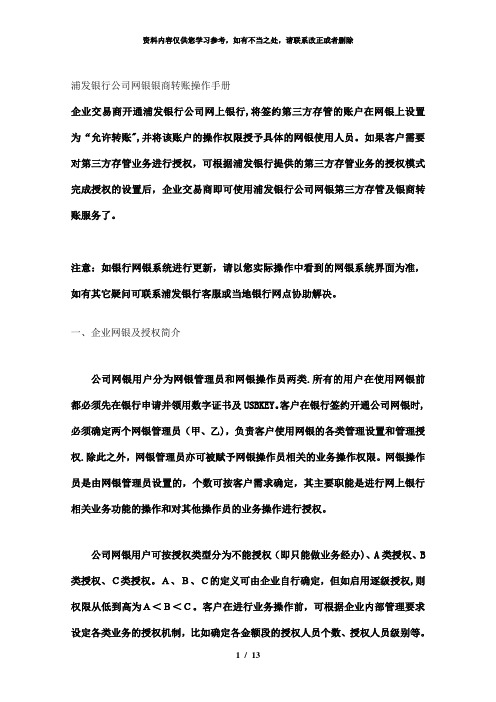
浦发银行公司网银银商转账操作手册企业交易商开通浦发银行公司网上银行,将签约第三方存管的账户在网银上设置为“允许转账",并将该账户的操作权限授予具体的网银使用人员。
如果客户需要对第三方存管业务进行授权,可根据浦发银行提供的第三方存管业务的授权模式完成授权的设置后,企业交易商即可使用浦发银行公司网银第三方存管及银商转账服务了。
注意:如银行网银系统进行更新,请以您实际操作中看到的网银系统界面为准,如有其它疑问可联系浦发银行客服或当地银行网点协助解决。
一、企业网银及授权简介公司网银用户分为网银管理员和网银操作员两类.所有的用户在使用网银前都必须先在银行申请并领用数字证书及USBKEY。
客户在银行签约开通公司网银时,必须确定两个网银管理员(甲、乙),负责客户使用网银的各类管理设置和管理授权.除此之外,网银管理员亦可被赋予网银操作员相关的业务操作权限。
网银操作员是由网银管理员设置的,个数可按客户需求确定,其主要职能是进行网上银行相关业务功能的操作和对其他操作员的业务操作进行授权。
公司网银用户可按授权类型分为不能授权(即只能做业务经办)、A类授权、B 类授权、C类授权。
A、B、C的定义可由企业自行确定,但如启用逐级授权,则权限从低到高为A<B<C。
客户在进行业务操作前,可根据企业内部管理要求设定各类业务的授权机制,比如确定各金额段的授权人员个数、授权人员级别等。
如果企业在授权时有从低到高逐级授权的要求,可选择“启用逐级授权",则所有业务经办后,必须从最低A类开始授权。
如果“不启用逐级授权”则只需满足企业设置的该业务各类授权人员的个数,如某业务可设置为只需要B类人员2人授权即可通过。
具体步骤包括:第一步:在“网银管理”模块的“操作员管理”功能中设定允许第三方业务的网银操作员,并设置各操作员的基本信息、功能权限和授权级别;第二步:在“网银管理"模块的“逐级授权设置”功能中确定是否采用逐级授权方式;然后在“授权模式设置”中按业务种类设置相应的授权机制。
- 1、下载文档前请自行甄别文档内容的完整性,平台不提供额外的编辑、内容补充、找答案等附加服务。
- 2、"仅部分预览"的文档,不可在线预览部分如存在完整性等问题,可反馈申请退款(可完整预览的文档不适用该条件!)。
- 3、如文档侵犯您的权益,请联系客服反馈,我们会尽快为您处理(人工客服工作时间:9:00-18:30)。
浦发银行公司网上银行
使用手册
前言
尊敬的客户:
您好。
非常感谢使用我行公司网上银行。
当您使用网上银行时,业务相关提示会出现在业务界面下端,请阅读后再进行办理,避免不必要的阻碍。
如有任何疑问,您可以直接拨打浦发银行客服热线:95528,选1“普通话服务”,转0再转9,人工坐席全天候为您服务。
目录
一.首次安装网银 (4)
1.安装网银U-KEY软件 (4)
2.下载安装网上银行用户证书 (6)
3.网上银行操作权限简易设置 (7)
二.常用功能操作 (13)
1.网银自助更新证书 (13)
2.批量转账工具使用 (14)
3.网上代发 (17)
4.电子回单 (22)
三.常见问题及解决方案 (23)
1.遇到无法使用网银的解决方法 (24)
2.网银登录时出现无法登录的错误信息及解决方法 (26)
首次安装网银
一、安装网银U-Key软件
1.打开浦发银行公司银行主页:
2.点击“证书自助安装”
3.选择“U-key软件”
4.根据实际持有的U-key选择相应的软件类型(根据外形和编号
判断),目前主要是“天地融(液晶型)”,点击图标下载。
5.下载完成后,解压缩后根据提示安装。
二、下载安装网上银行用户证书
1.插上U-key后,弹出U-key修改初始密码窗口,根据提示将初始密码“888888”修改为自定密码(以后所有弹出框要求的U-key密码均为此密码)
2.参照第一部分前两条,进入“证书自助安装界面”
3.点击“证书”进行下载操作
4.选择“公司网银证书下载”
5.阅读责任条款,接受后进入下一步
6.输入企业客户号(“20”开头的十位编号)
7.输入证书序号及密码(根据密码封依次填列,均为大写数字及字母)
8.根据提示完成证书下载
三、网上银行操作权限简易设置
1.插上U-key后,自动我行网上银行首页:
2.选择相应的离、在岸网上银行入口,一般为“公司网银登录”
3.点选公司网银登录界面,跳出U-key密码输入窗口,输入密码
4.客户号自动显示在对应位置,输入U-key对应用户名(区分大小写)和登录密码(区别于U-key密码),初始密码888888,进去后会强制修改登录密码。
5.进入网上银行初始界面,点击“网银管理”,选择“账户设置”
6.点选右侧主界面中对应账户的“账户权限”,对于需要对外支付的账户选择“允许转帐”,对于仅需查询的帐户设为“只能查询”,选定后点击“设置”,等待另一位管理员授权。
7.退出系统,拔除U-key,关闭所有网页后,换另一枚管理员U-key 插上,登录网上银行。
在主界面,点击需要授权的管理交易。
8.对于刚才的帐户设置交易勾选后授权。
9.返回后,继续进行操作员设置。
10.选定转帐支付经办人的用户名,点击修改
11.填写经办人信息,选择“不能授权”,并勾选相应的功能菜单
12.勾选对应的拟操作账户,完成后点“修改”,待另一位管理员授权。
13.重复操作步骤9~12,完成转帐支付审批人的权限设置,具体设置内容如下:
1)授权类型A
2)勾选类型(仅勾选如下几项)
3)帐号设置同经办人
14.返回后,继续进行授权模式设置。
具体如下:(未涉及的部分不进行修改)
1)选择业务类型,点击“授权设置”
2)设置方式如下:
各种业务均将授权类型A人数改为1,并确认授权设置,等待另一管理员授权。
15.返回后,继续进行网银签约管理。
修改后等待另一管理员授权。
16.重复步骤7和8,退出系统,拔除U-key,关闭所有网页后,换另一枚管理员U-key插上,登录网上银行。
在主界面,点击需要授权的管理交易。
勾选业务后授权通过。
17.退出后,重新进入网上银行,即可以正常使用。
常用功能操作
1. 网银自助更新证书
前提:如何判断自己的U-key证书已过期。
当我们在电脑上插上U-key时,电脑桌面右下角有可能会提示“网银证书即将过期”等。
此时需要打开U-key驱动程序,检查确认U-key软件中证书状态。
情况1:U-key里只有一封证书,证书有效期将在1个月内到期的,请按网银自助更新的流程做;
情况2:U-key里有两封以上的证书,且最近的一封证书将在1个月内到期的,也请按网银自助更新的流程做;
情况3:U-key里有两封以上的证书,且最近的一封证书还有1个月以上的时间才到期,请忽略桌面右下角提醒,继续使用,在到期前一个月内再自助更新证书。
第一步:在网银界面“我的信息台”—“证书更新”。
将下载的U-key序列号及对应的证书下载密码保存在计算机上
接下来下载证书的操作,请参照安装手册中介绍的“二.下载安装网上银行用户证书”。
2.批量转账工具使用
前提准备:下载我行批量转账工具
第一步:新建批量转账文件
第二步:给转账文件命名
第三步:根据收款人账号和汇路途径编辑批量转账文件
第四步:编辑工具左上角“保存”—“导出”,导出批量转账文件
第五步:将批量文件上传到公司网上银行
第六步:授权通过后即完成
PS:如果交易账号相对集中,也可以使用批量转账工具中的“收款人登记簿“的功能。
(制作方式与制造转账文件类似)
3.网上代发
前期准备: 1.客户在公司网银上已经完成“批量转账”“网上代发”等相应功能的开通
2.客户在柜面已经完成网上代发的签约工作
1)从我行公司网银上下载批量转账工具
2)将下载后的工具解压、安装
3)进入批量工具
4)工具左上角“窗口”—“同步银行信息”—单击“同步”
5)(1)工具左上角“窗口”—“首选项”—“代发工资参数配置”,输入对公客户签约账号后,单击“新建”。
(2)自定义代发签约业务信息名称:客户自定义输入;
单位编号(8位):客户在柜面签约时,由我行运营人员报给客户的;或在“网上代发”信息里查询。
业务种类(4位):1001 其他; 1002 工资;1003 奖金;根据柜面签约情况输入。
6)网上代发的EXCEL模板,以EXCEL 97-2003兼容模式保存,如下图所示:
(第一列:个人卡号;第二列:金额;第三列:姓名)
将制作好的代发模板导入
导入后的界面,单击“编辑代发参数”如下图:
把之前在“首选项”编辑过的代发签约信息选项勾选上
单击“保存”后,单击“导出”
选择“非加密工资文件格式”,下一步,导出到电脑上
7)在我行公司网银“网上代发”模块中上传工资代发文件(文件预校验不要忘)
8.网上代发完成
4.电子回单
1)在“网银管理”-“网银签约管理”。
签约“电子回单”功能
2)另一个管理员授权后,重新登录网银,在“信息查询”—“活期存款查询”,选择“账户历史明细查询”,输入相应信息后,即可查询到对应的电子回单。
常见问题及解决方案
1.遇到无法使用网银的解决方法
建议使用我行网银管家进行网银环境的简称,网银管家下载地址。
如仍无法解决问题,请按如下操作处理:
1)检查电脑是不是使用英文版或者繁体中文的Windows系统。
具体方法:控制面板——时钟、语言和区域——区域和语言,修改成如下图所示。
2)打开IE浏览器,打开工具——Internet选项
(1)常规——点击“删除”——勾选“Internet临时文件”
(2)“安全”模块——可信站点——删除说有有关于spdb的网址站点
(3)“内容”模块——清除SSL状态
完成上述工作后,关闭IE,重启电脑后即可回复使用
2.网银登录时出现无法登录的错误信息及解决方法。
